Buscar en
No se puede proceder - otra tarea necesita terminar de usar la Bóveda de Almacenamiento primero.
Los trabajos de copia de seguridad pueden tener el siguiente error:
Error "No se puede proceder - Bloqueado por el dispositivo 'XXXXXXXX'..."
Ocasionalmente los dispositivos realizarán el mantenimiento del almacén, durante los procesos de mantenimiento los dispositivos pueden bloquear el almacén para acceso exclusivo. Mientras el almacén esté bloqueado, otros dispositivos no podrán escribir en él. Este bloqueo garantiza que no se borren los datos que se están añadiendo, pero que aún no están totalmente referenciados en el índice.
Si el dispositivo se revoca o se desconecta durante la fase de mantenimiento (corte de corriente, modo de reposo repentino, pérdida de conexión a la red, etc.), los bloqueos no podrán eliminarse. El 'candado' permanecerá en su lugar, y la bóveda permanecerá en un estado no escribible.
Primer paso:
Cancelar la ejecución de la copia de seguridad desde el panel de control
- Inicie sesión en el Panel de Control - https://panel.eazybackup.ca/
- En el menú principal, seleccione "Historial de trabajos".
- Puede utilizar la función de búsqueda del historial de trabajos para filtrar la lista y mostrar sólo los trabajos en ejecución: escriba "En ejecución" en el campo de filtro del historial de trabajos.
- Haga clic en el botón "Informar" situado junto a la tarea en ejecución que desea cancelar.
- En la página del informe, haga clic en el botón Cancelar para detener el trabajo abandonado.

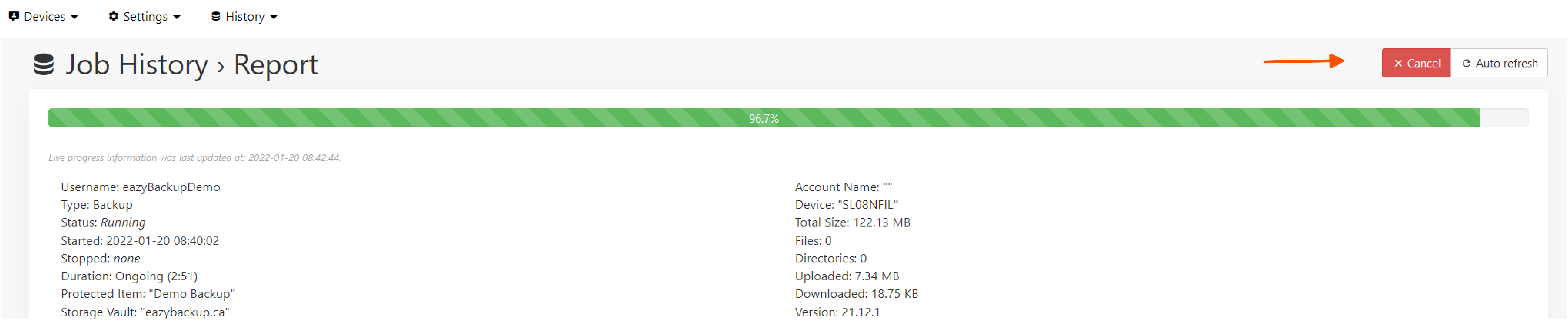
Si el paso 1 no ha resuelto el problema, vaya al paso 2.
Segundo paso:
Para eliminar el bloqueo del almacén de modo que puedan ejecutarse nuevos trabajos de copia de seguridad, puede ejecutar un pase de retención en el almacén.
-
- En el menú de la aplicación de copia de seguridad, haga clic en Configuración
- En la pestaña Bóvedas de almacenamiento, haga clic con el botón derecho en la bóveda de almacenamiento -> Avanzado -> Aplicar reglas de retención ahora
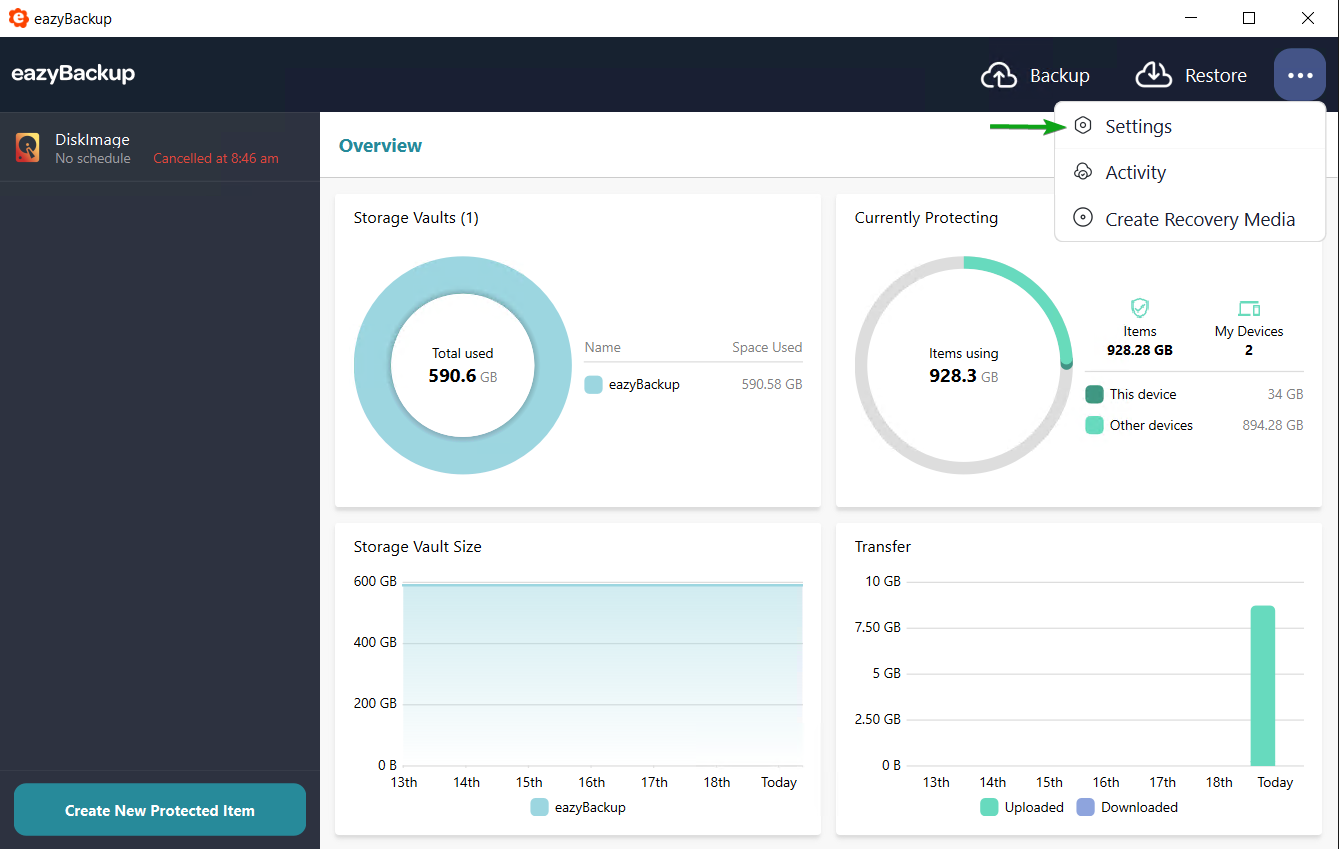
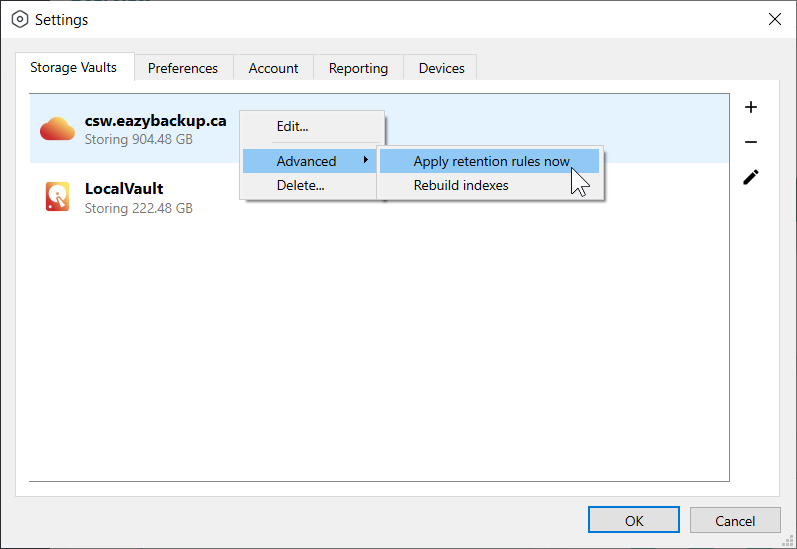
Si tiene varios dispositivos que realizan copias de seguridad en la misma bóveda de almacenamiento, considere la posibilidad de utilizar una bóveda por dispositivo.
Añadir nuevas cámaras acorazadas:
https://eazybackup.com/knowledge-base/add-a-new-storage-vault/
Actualice los Elementos Protegidos para utilizar las Bóvedas de Almacenamiento:
https://eazybackup.com/knowledge-base/manage-vaults-on-protected-items-add-remove-update/